Playlist Loader Πρόσθετο Kodi: Διαχείριση και διατήρηση λιστών αναπαραγωγής στο Kodi
Ο φορτωτής playlist εμφανίζεται ως πρόσθετο βίντεο στοΤο Kodil Repository στο οποίο στεγάζεται. Αλλά στην πραγματικότητα είναι μάλλον ένα διοικητικό εργαλείο παρά μια πηγή περιεχομένου βίντεο. Όπως μπορεί να έχετε συγκεντρώσει με το όνομα, το Playlist Loader Kodi addon είναι ένα εργαλείο το οποίο βοηθά τους χρήστες της Kodi να διαχειρίζονται και να διατηρούν τη λίστα αναπαραγωγής τους.

Με τη βοήθεια του Uploader Playlist Kodi Addon,οι χρήστες μπορούν να δημιουργούν, να επεξεργάζονται, να προσαρμόζουν και να διαχειρίζονται λίστες αναπαραγωγής σε πολλά πρόσθετα. Είναι ένα απίστευτα χρήσιμο εργαλείο για όσους θέλουν να παρακολουθήσουν περιεχόμενο σε πολλά addons και είναι μπερδεμένοι με την ανάγκη συνεχούς εναλλαγής μεταξύ διαφόρων προσθέτων και συνδέσμων. Σε αυτό το άρθρο, θα εξηγήσουμε ακριβώς πώς να κατεβάσετε και να εγκαταστήσετε το addon του Playlist Loader Kodi καθώς και όλα όσα χρειάζεται να ξέρετε για το πώς λειτουργεί αυτό το addon.
Πριν κάνετε λήψη του φορτωτή λίστας αναπαραγωγής Kodi addon - Εγκαταστήστε ένα VPN
Κατά τη ροή περιεχομένου πολυμέσων μέσω ενόςανεπίσημο addon Kodi, όπως ο Playlist Loader, συνιστάται πάντα να χρησιμοποιήσετε ένα VPN. Αυτό οφείλεται στο γεγονός ότι οι κάτοχοι πνευματικών δικαιωμάτων έχουν καταργήσει τα πρόσθετα όπως αυτά που ισχυρίζονται ότι μπορούν να βοηθήσουν τους χρήστες να έχουν πρόσβαση σε περιεχόμενο που προστατεύεται από πνευματικά δικαιώματα παράνομα. Ορισμένοι χρήστες του Kodi έλαβαν νομικές ειδοποιήσεις και μάλιστα αντιμετώπισαν ισχυρότερες κυρώσεις εξαιτίας της χρήσης τέτοιων addons. Αλλά ένα VPN μπορεί να σας βοηθήσει να προστατεύσετε. Όταν χρησιμοποιείτε ένα VPN, όλες οι δραστηριότητές σας στο διαδίκτυο είναι κρυπτογραφημένες και η διεύθυνση IP έχει αλλάξει. Αυτό βοηθά να διατηρήσετε ιδιωτικές τις συνήθειες προβολής και μετριάζει τον κίνδυνο νομικών αντιποίνων για τη χρήση πρόσθετων Kodi. Με ένα VPN, μπορείτε να κάνετε streaming μέσω addons όπως PLaylist Loader με ειρήνη. Το μεγαλύτερο δίλημμα που αντιμετωπίζετε είναι να αποφασίσετε ποιο VPN να χρησιμοποιήσετε. Αλλά μπορούμε να βοηθήσουμε και εκεί
Το καλύτερο VPN για το Kodi - IPVanish
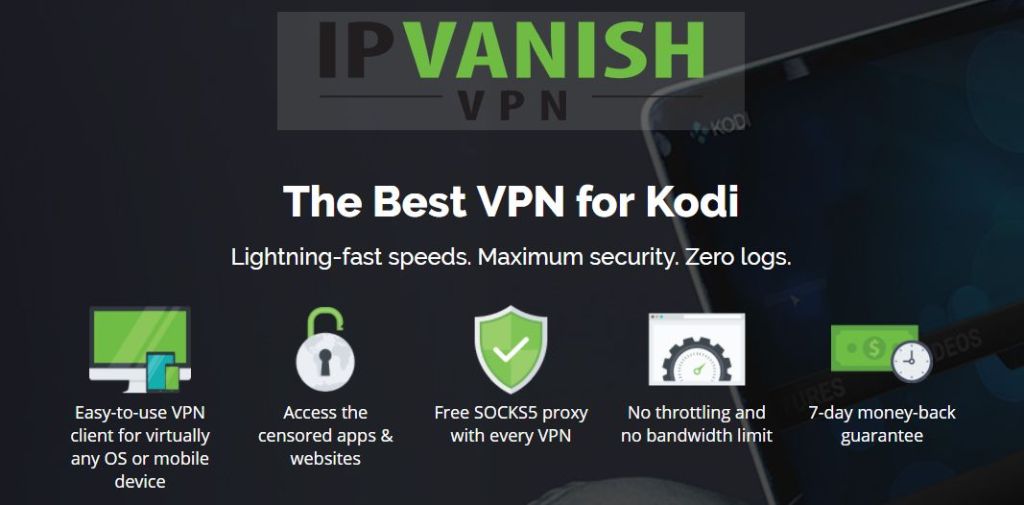
Το συνιστώμενο VPN για χρήστες Kodi είναι IPVanish. Γιατί μπορείτε να ρωτήσετε; Λοιπόν, υπάρχουν ορισμένοι επιτακτικοί λόγοι. Πρώτον, η IPVanish προσφέρει τις γρήγορες και σταθερές ταχύτητες σύνδεσης που χρειάζονται οι χρήστες του Kodi για να μεταδώσουν καλά το περιεχόμενο των μέσων ενημέρωσης. Η IPVanish προσφέρει επίσης μερικές από τις ισχυρότερες κρυπτογράφησης και την πιο αξιόπιστη προστασία της ιδιωτικής ζωής γύρω. Αυτός ο συνδυασμός μπορεί να είναι δύσκολο να βρεθεί. Η IPVanish προσφέρει επίσης ένα αρκετά μεγάλο δίκτυο διακομιστών που αποτελείται από περισσότερους από 850 διακομιστές σε 60 χώρες σε όλο τον κόσμο. Αυτό σημαίνει ότι οι χρήστες θα μπορούν να ξεκλειδώσουν περιεχόμενο από σχεδόν παντού. Το IPVanish επίσης δεν θέτει περιορισμούς στους χρήστες. Αυτό σημαίνει ότι μπορείτε να κάνετε streaming όσο θέλετε και να μην αντιμετωπίζετε περιορισμούς αρχείων. Προσφέρουν επίσης αφιερωμένες εφαρμογές για οποιαδήποτε συσκευή που μπορεί να χρησιμοποιείτε το Kodi για την ενσωμάτωση του Amazon Fire TV Stick. Είναι αυτός ο μοναδικός συνδυασμός που κάνει το IPVanish το καλύτερο VPN για χρήστες Kodi αυτή τη στιγμή.
Η IPVanish προσφέρει εγγύηση επιστροφής χρημάτων 7 ημερών, πράγμα που σημαίνει ότι έχετε μια εβδομάδα για να τη δοκιμάσετε χωρίς κινδύνους. Παρακαλούμε να σημειώσετε ότι Οι εθισμένοι αναγνώστες συμβουλών μπορούν να σώσουν ένα τεράστιο 60% εδώ στο ετήσιο σχέδιο IPVanish, λαμβάνοντας τη μηνιαία τιμή κάτω μόνο σε $ 4,87 / mo.
Πώς να εγκαταστήσετε το πρόσθετο Kodi του φορτωτή λίστας αναπαραγωγής
Ο φορτωτής playlist ήταν εδώ και αρκετό καιρό,αλλά με την κατάρρευση αρκετών δημοφιλών ανεπίσημων αποθετηρίων, ίσως να είστε λίγο σίγουροι από πού να το πηγαίνετε από αυτή τη στιγμή. Για άλλη μια φορά, είναι το αποθετήριο Kodil που έχει ενταχθεί στην παραβίαση. Αυτό το τεράστιο ανεπίσημο αποθετήριο είναι το νέο σπίτι πολλών καθιερωμένων addons Kodi και ο Playlist Loader είναι ένας άλλος που μπορεί να βρεθεί εκεί. Η διαδικασία λήψης είναι επίσης πολύ απλή. Το μόνο που έχετε να κάνετε είναι να ακολουθήσετε αυτόν τον απλό οδηγό βήμα προς βήμα.
- Ανοίξτε το Kodi και επιλέξτε το Ρυθμίσεις εικονίδιο, το οποίο μοιάζει με γρανάζι, και βρίσκεται στο πάνω αριστερό μέρος της οθόνης.
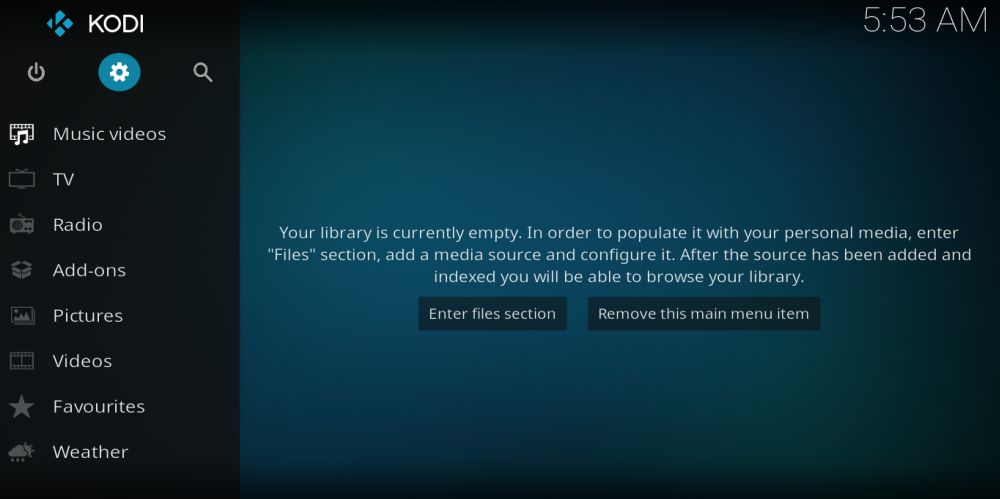
- Στη συνέχεια, κάντε κλικ στο Διαχείριση αρχείων καρτέλα που βρίσκεται στο κάτω μέρος της οθόνης, πριν κάνετε διπλό κλικ Προσθήκη πηγής
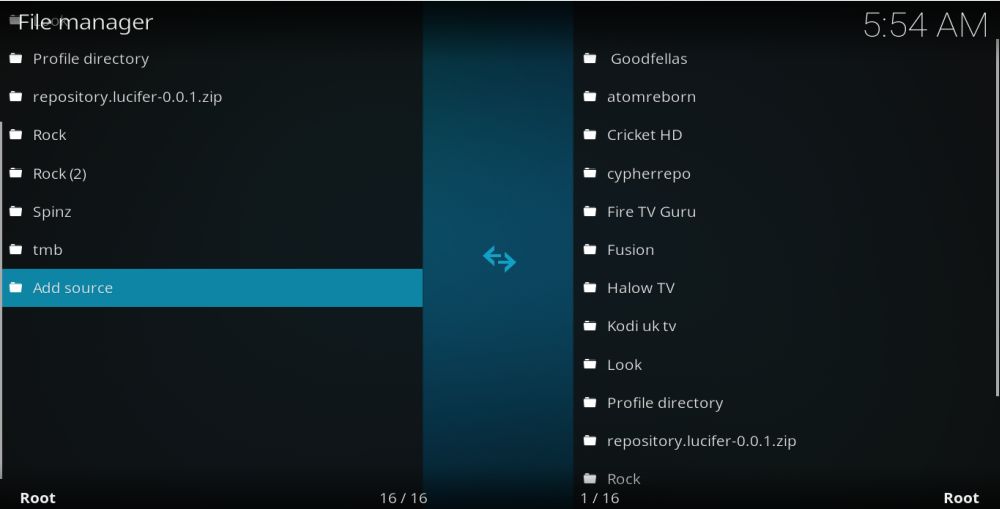
- Στο αναδυόμενο παράθυρο που ονομάζεται Προσθήκη αρχείου προέλευσης αρχείου, κάντε κλικ όπου λέει <Κανένα> και στη συνέχεια πληκτρολογήστε ακριβώς την ακόλουθη διεύθυνση URL: http://kdil.co/repo/ Κάντε κλικ Εντάξει και στη συνέχεια να δώσετε σε αυτή τη νέα πηγή ένα όνομα όπως Kodil πριν κάνετε κλικ Εντάξει πάλι.
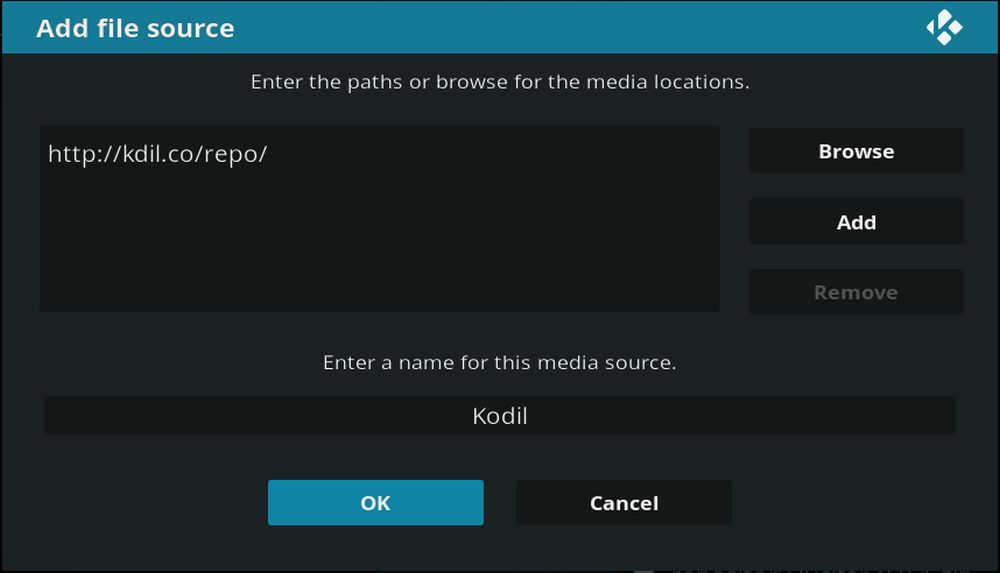
- Επιστρέψτε στο Αρχική σελίδα Kodi και αυτή τη φορά κάντε κλικ στο Πρόσθετα.
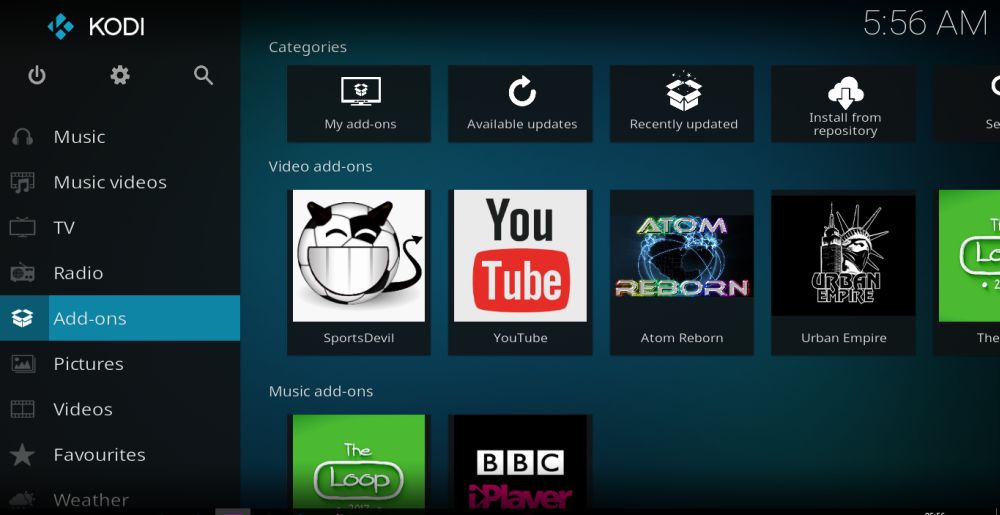
- Στη συνέχεια, κάντε κλικ στο Προσθήκη προγράμματος περιήγησης εικονίδιο, το οποίο μοιάζει με ένα ανοιχτό πλαίσιο και βρίσκεται στην επάνω αριστερή γωνία της οθόνης.
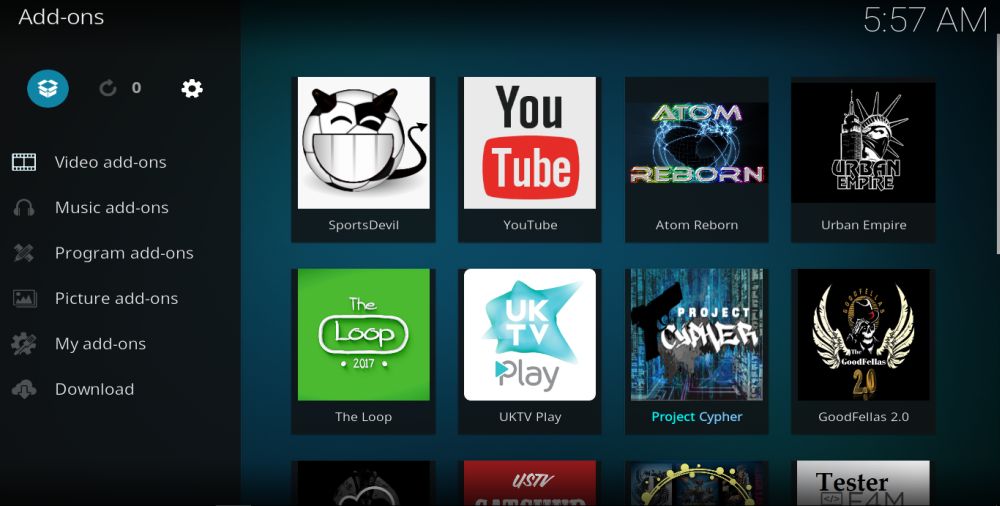
- Επιλέγω Εγκαταστήστε από αρχείο zip, κατόπιν επιλέξτε Kodil και κάντε κλικ σε ένα αρχείο που καλείται Kodil.zip. Κάντε κλικ Εντάξει και το Αποθήκη Kodil θα λάβετε στο σύστημά σας.
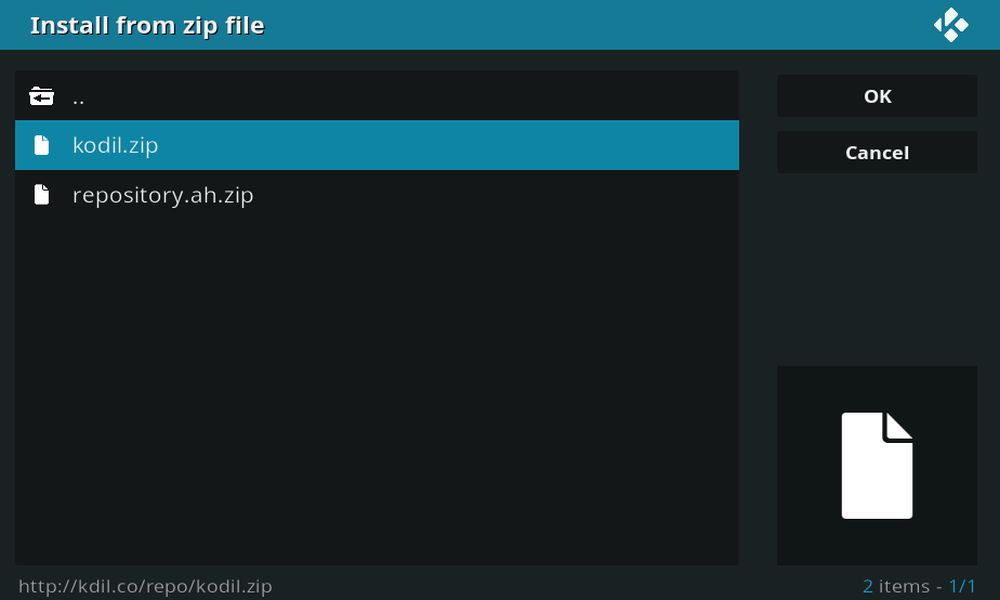
- Αυτή η διαδικασία μπορεί να διαρκέσει μερικά λεπτά, οπότε να είστε υπομονετικοί. Αφού εγκατασταθεί με επιτυχία το αποθετήριο, θα λάβετε μια ειδοποίηση στην επάνω δεξιά γωνία της οθόνης.

- Τώρα πηγαίνετε πίσω στο Προσθήκη προγράμματος περιήγησης μενού και αυτή τη φορά επιλέξτε Εγκαταστήστε από το χώρο αποθήκευσης. Στη συνέχεια, μετακινηθείτε προς τα κάτω για να βρείτε το Αποθήκη Kodil.
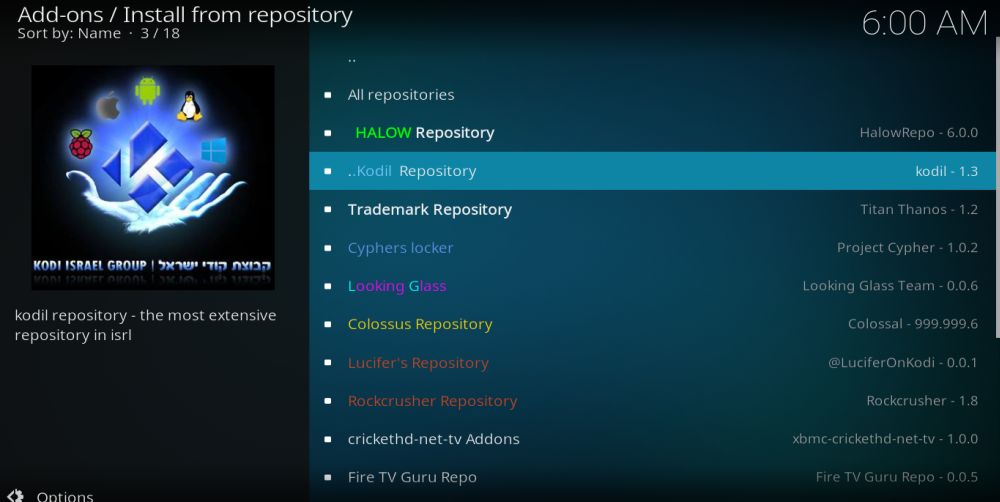
- Ανοίξτε το αποθετήριο, κάντε κλικ στο Προσθήκη βίντεο, στη συνέχεια κάντε κύλιση προς τα κάτω μέχρι να δείτε Playlist Loader αναφέρονται. Κάντε κλικ σε αυτό και στη συνέχεια κάντε κλικ στο κουμπί εγκαθιστώ και το πρόσθετο θα μεταφορτωθεί και εγκατασταθεί στο Kodi σας. Θα λάβετε και πάλι μια ειδοποίηση στην επάνω δεξιά γωνία της οθόνης, όταν ολοκληρωθεί η εγκατάσταση.
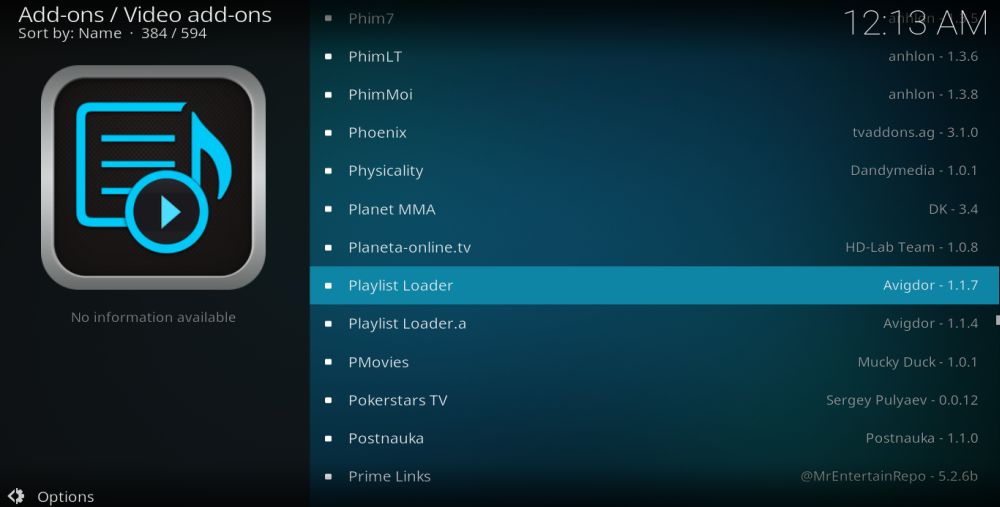
- Επιστρέψτε στην αρχική οθόνη Kodi και κάντε κλικ στο Πρόσθετα πάλι. Το addon του φορτωτή αναπαραγωγής θα εμφανίζεται στη λίστα Προσθήκη βίντεο και είναι έτοιμο για χρήση.
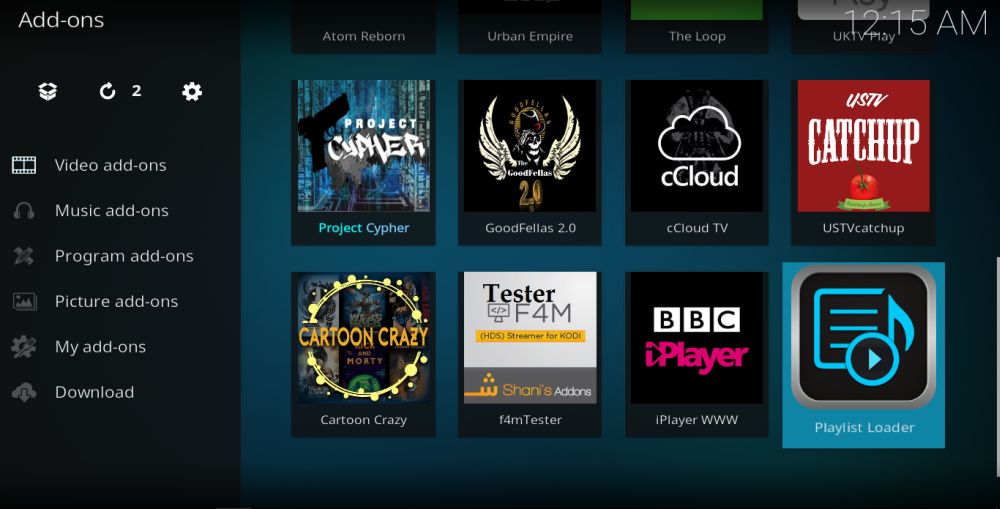
Τι είναι το πρόσθετο Kodi Loader Playlist;
Ο φορτωτής playlist θα εμφανίζεται στο βίντεο σαςAddons μόλις το κατεβάσετε και εγκαταστήσετε με επιτυχία, αλλά στην πραγματικότητα, είναι πολύ περισσότερο ένα διοικητικό εργαλείο που αποτελεί πηγή περιεχομένου βίντεο. Αυτό που κάνει αυτό το addon είναι να σας επιτρέψει να δημιουργήσετε και να αποθηκεύσετε λίστες αναπαραγωγής από διάφορα addons σε ολόκληρο το Kodi σε μια ενιαία τοποθεσία. Χρησιμοποιώντας το πρόσθετο Kodi Loader του Playlist Loader, οι χρήστες μπορούν να δημιουργούν, να επεξεργάζονται, να προσαρμόζουν και να διαχειρίζονται τις λίστες αναπαραγωγής τους.
Για όσους θέλουν να παρακολουθήσουν τηλεοπτικές σειρές,ταινίες ή ζωντανές αθλητικές εκδηλώσεις, είναι ένα πολύ χρήσιμο εργαλείο για να επιταχύνετε τη διαδικασία με την οποία φτάνετε στους συνδέσμους ροής και να αρχίσετε να παρακολουθείτε τις αγαπημένες σας εκπομπές και ταινίες. Ο φορτωτής Playlist Loader Kodi addon είναι αξιοσημείωτα απλός στη χρήση και ο σχεδιασμός του είναι ευκρινής, ξεκάθαρος και εύκολος στην κατανόηση ακόμα και για τους αρχάριους χρήστες του Kodi. Το κύριο μενού περιλαμβάνει μόνο τρεις επιλογές:
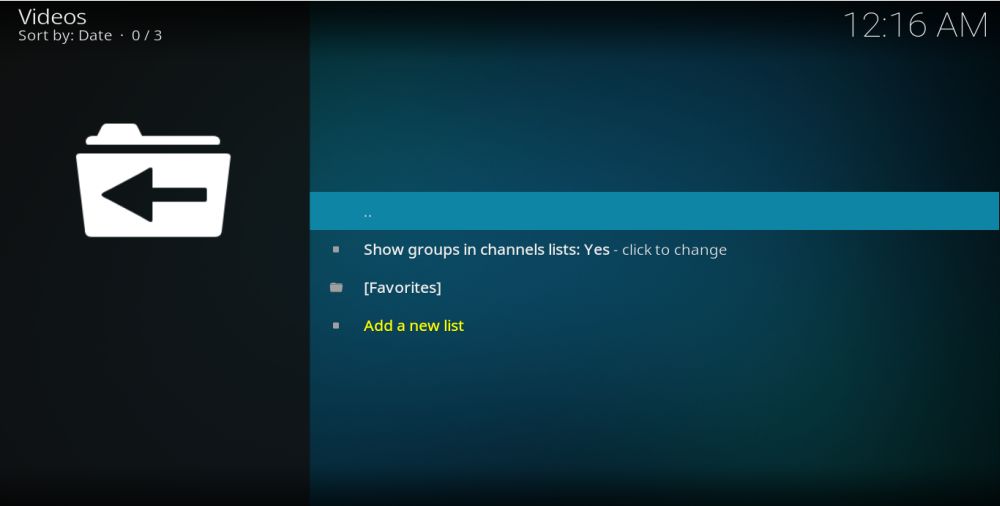
Εμφάνιση ομάδων σε λίστες καναλιών: ΝΑΙ - κάντε κλικ για αλλαγή
Πρόκειται για μια απλή επιλογή ρύθμισης με ένα κλικ, η οποία επιτρέπει στους χρήστες να αποφασίσουν εάν θέλουν ή όχι το addon να εμφανίζει τις ομάδες τους στις λίστες καναλιών.
[Αγαπημένα]
Αυτό συνδέεται με τον φάκελο των αγαπημένων σας, ο οποίος προσφέρει έναν γρήγορο τρόπο πρόσβασης σε όλες τις αγαπημένες σας τηλεοπτικές εκπομπές, ταινίες και άλλους συνδέσμους Kodi.
Προσθήκη νέας λίστας
Αυτή είναι η κύρια επιλογή που οι περισσότεροι χρήστες θα κατευθύνονται προςστο Κύριο μενού του Φορτωτή Λίστας Αναπαραγωγής. Είναι εδώ όπου μπορείτε να δημιουργήσετε τα νέα playlists σας. Η διαδικασία για να γίνει αυτό είναι μια αρκετά απλή, αλλά όχι απαραίτητα εντελώς διαισθητική. Έτσι, για να σας βοηθήσουμε να προχωρήσετε, εδώ είναι ο οδηγός βήμα προς βήμα για τη δημιουργία μιας νέας λίστας αναπαραγωγής χρησιμοποιώντας το πρόσθετο Kodi Loader Playlist:
- Κάντε κλικ στο Προσθήκη νέας λίστας στο κύριο μενού Loader Playlist.
- Δώστε στο νέο σας playlist ένα όνομα - μπορείτε να το ονομάσετε οτιδήποτε θέλετε.
- Στην επόμενη οθόνη, θα σας δοθούν δύο επιλογές. Μπορείτε να επιλέξετε να δημιουργήσετε είτε μια [URL] απομακρυσμένης λίστας είτε ένα [Αρχείο] τοπικής λίστας.
Επιλογή Απομακρυσμένη λίστα σας επιτρέπει να προσθέσετε online playlists.
Επιλογή τοπική λίστα σας επιτρέπει να προσθέσετε μια τοπική λίστα αναπαραγωγής που έχετε ήδη δημιουργήσει στο σύστημά σας.
- Για να προσθέσετε ένα απομακρυσμένη playlist, θα σας ζητηθεί να εισαγάγετε τη διεύθυνση URL της λίστας αναπαραγωγής. Κάντε αυτό και μετά κάντε κλικ
- Στη συνέχεια θα σας ζητηθεί να επιλέξετε ένα λογότυπο. Μπορείτε να το κάνετε αυτό αν το επιθυμείτε, αλλά είναι προαιρετικό, επομένως είναι επίσης καλό να κάνετε κλικ
- Στη συνέχεια, η λίστα αναπαραγωγής σας θα πρέπει να αποθηκευτεί κάτω από το όνομα που δώσατε στο βήμα 2 και να έχετε πρόσβαση στο κύριο μενού.
Και αυτό είναι πραγματικά αυτό. Το άνοιγμα της λίστας αναπαραγωγής σας θα σας δώσει μια λίστα με κανάλια και περιεχόμενο που θα μπορείτε να μεταφέρετε απευθείας μέσω του Kodi. Το addon του Playlist Loader είναι ένα πολύ καλό εργαλείο για όσους θέλουν να είναι σε θέση να διαχειριστούν αποτελεσματικά τις συνήθειες προβολής τους. Είναι πολύ απλό και εύκολο στη χρήση και κάνει ακριβώς αυτό που λέει στον κασσίτερο, όχι λιγότερο. Ορισμένοι χρήστες του Kodi μπορεί να μην έχουν καμία χρήση για αυτό το είδος addon, αλλά για άλλους, θα γίνει γρήγορα ένα ουσιαστικό μέρος της προβολής σας Kodi.
Πώς βρήκατε το addon του φορτωτή playlist Kodi; Πιστεύετε ότι είναι ένα χρήσιμο εργαλείο ή προτιμάτε να κάνετε τα πράγματα απευθείας μέσω των άλλων Kodi addons σας; Ήταν ο οδηγός μας για τη λήψη, την εγκατάσταση και τη χρήση του πρόσθετου Kodi Loader Loader. Μας ενδιαφέρει πάντα να ακούτε τις απόψεις και τις εμπειρίες σας, οπότε γιατί να μην τις μοιραστείτε μαζί μας στην παρακάτω ενότητα σχολίων;

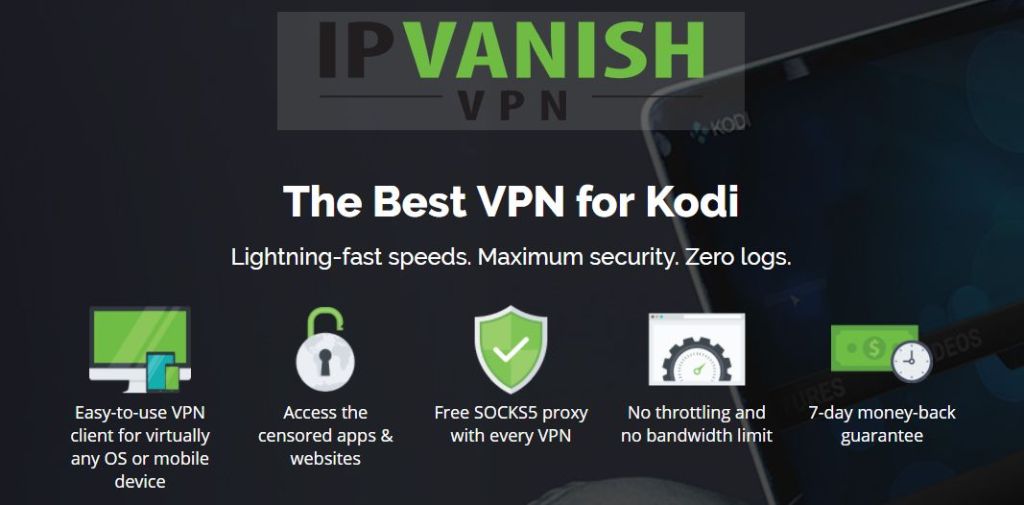

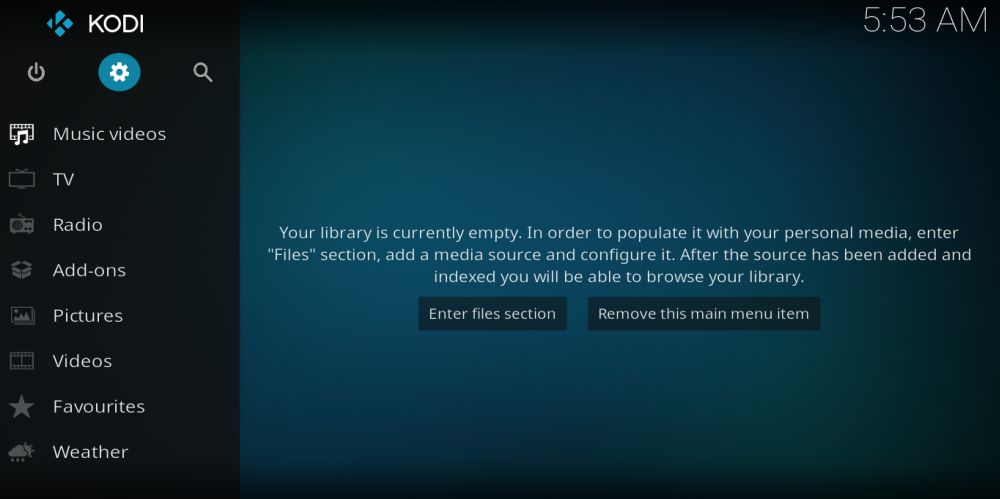
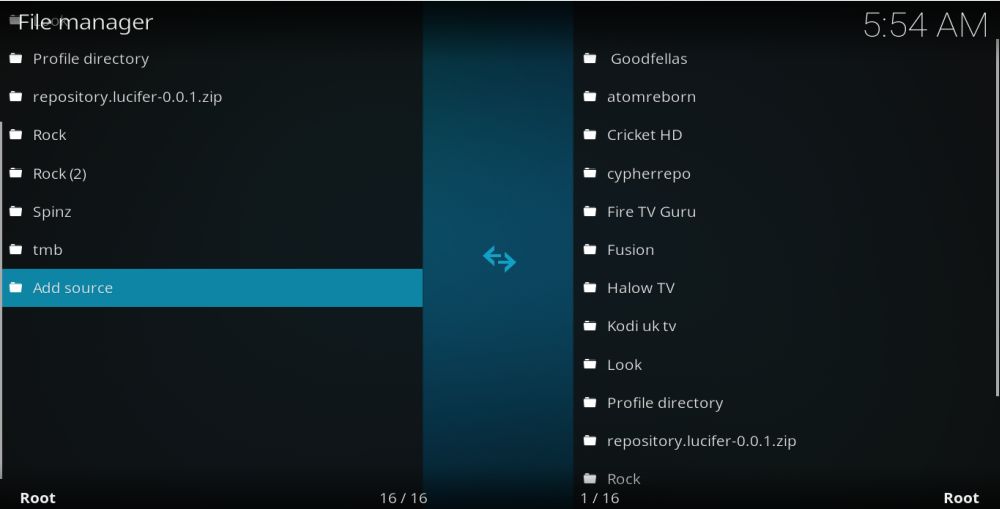
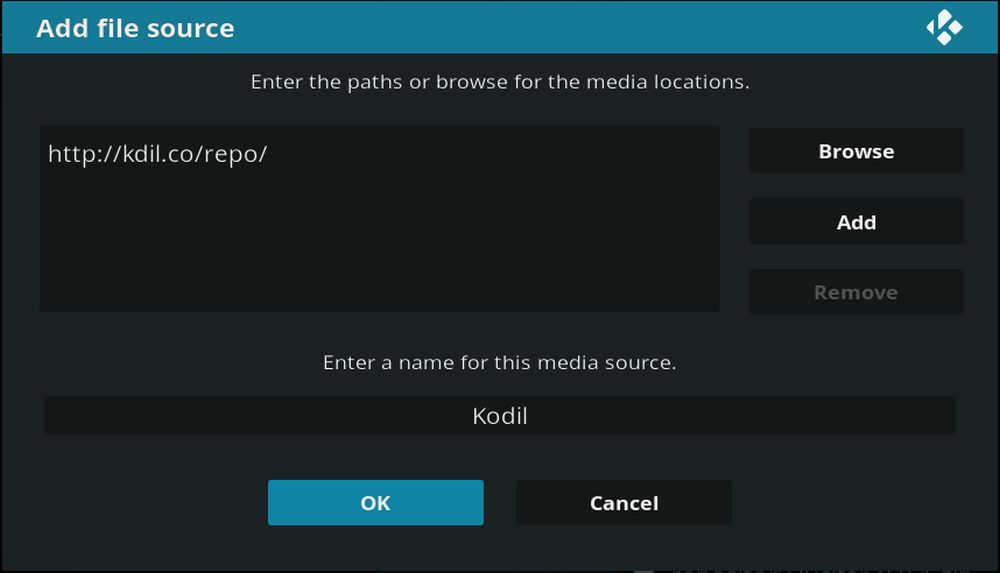
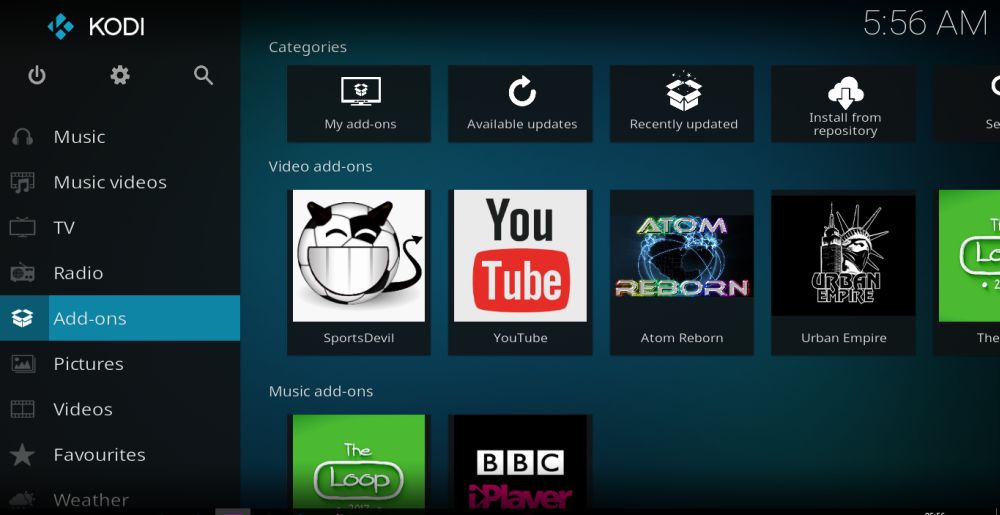
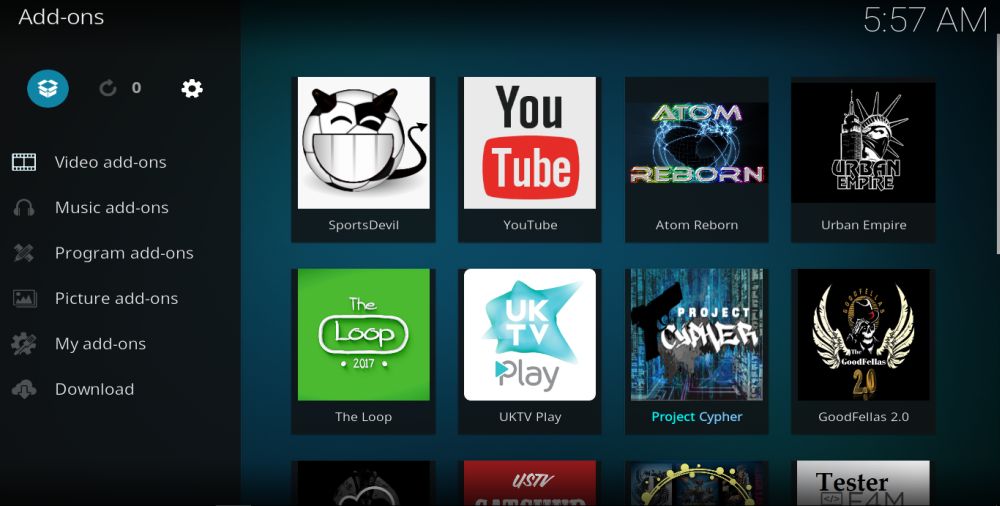
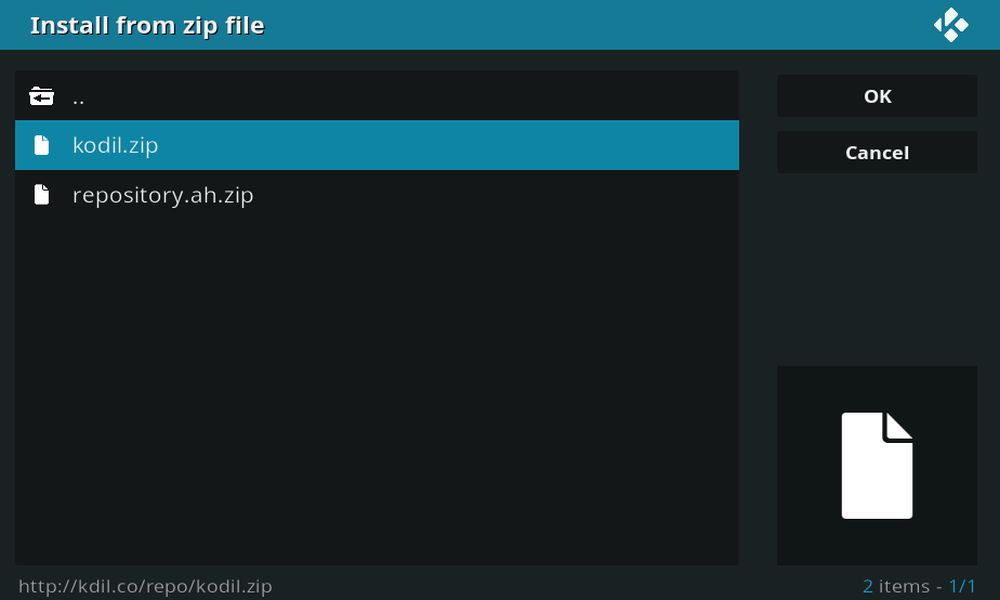

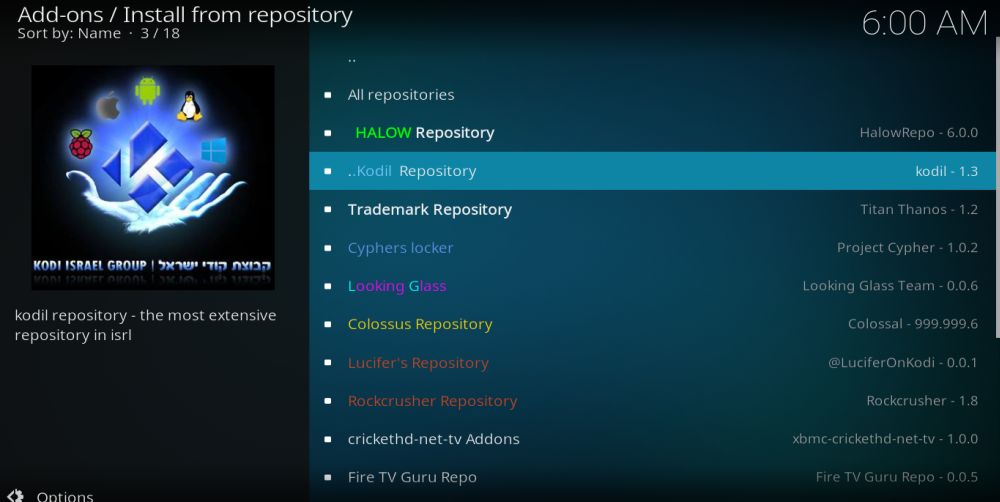
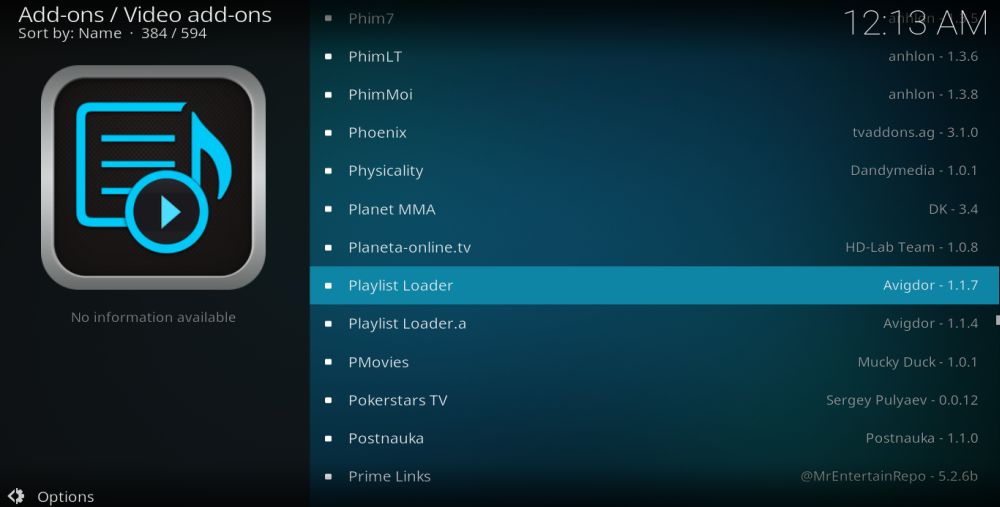
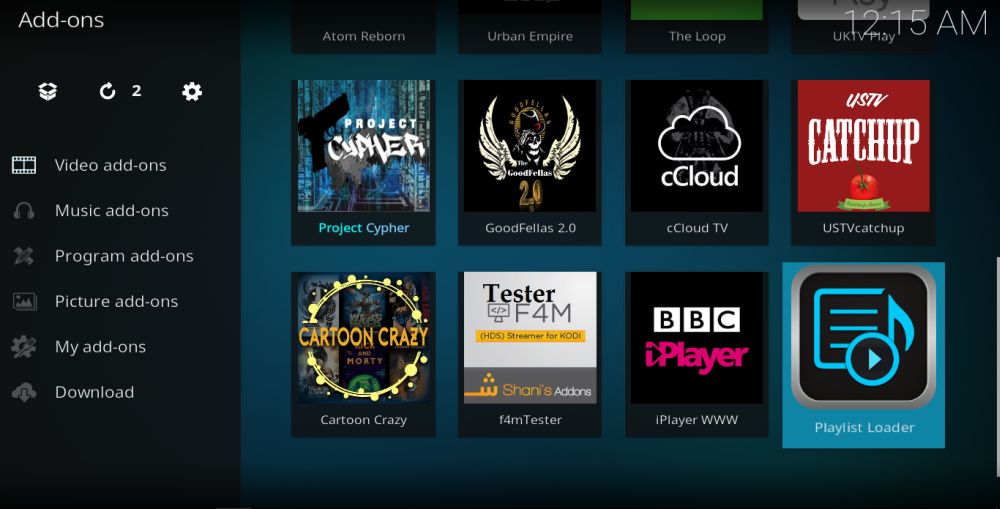
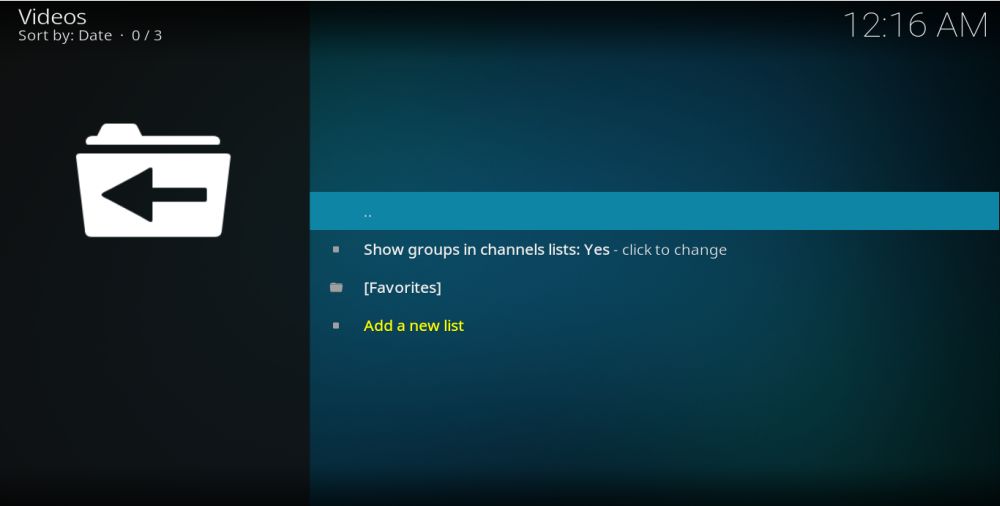












Σχόλια